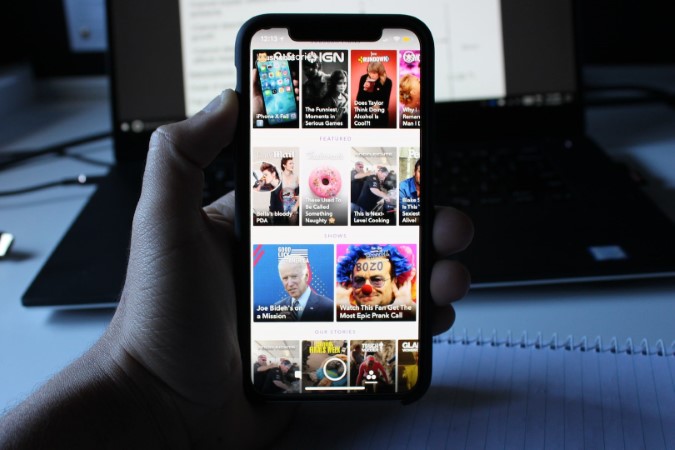Содержание
На протяжении многих лет Snapchat пытался привлечь пользователей, предлагая новые уникальные функции, такие как Привязать карту , AR-линзы с возможностью покупки и многое другое. Хотя использовать все эти функции интересно, они также влияют на общую производительность приложения. Поэтому неудивительно, что вы видите, как несколько пользователей Snapchat жалуются на задержку приложений используете Snapchat на своем Android или iPhone. Если вы входите в число пострадавших, вот несколько решений, которые могут помочь устранить зависание приложения Snapchat на телефонах Android и iPhone.
1. Принудительно закройте приложение Snapchat
Когда такое приложение, как Snapchat, начинает плохо работать на вашем телефоне, первое, что вам следует сделать, — это принудительно закрыть его и снова открыть. Если Snapchat на вашем Android или iPhone тормозит из-за временного сбоя приложения, перезапуск приложения должен помочь.
Чтобы принудительно закрыть Snapchat на Android, нажмите и удерживайте значок приложения, а затем коснитесь значка информации в появившемся меню. Затем нажмите кнопку Принудительно остановить внизу.
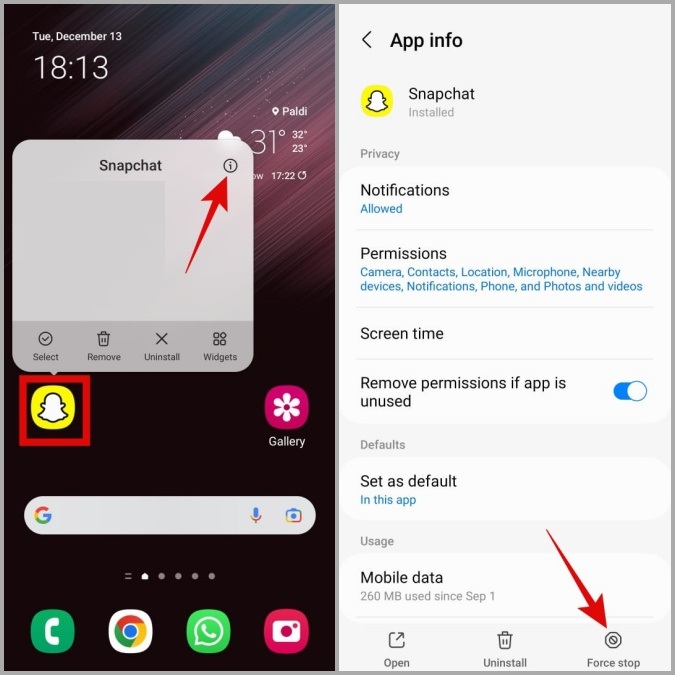
Если вы используете Snapchat на iPhone, проведите вверх от нижней части экрана, чтобы открыть переключатель приложений. Проведите вверх по карточке Snapchat, чтобы закрыть приложение.
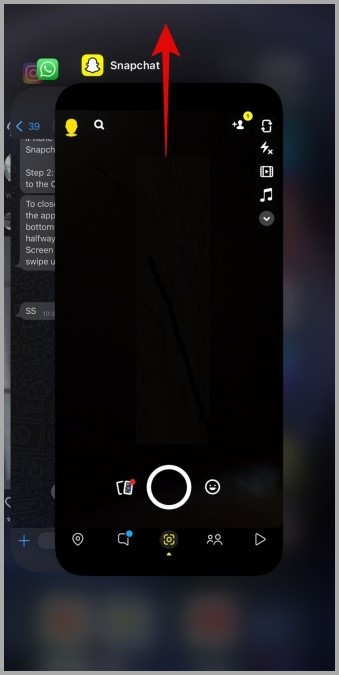
2. Переключитесь на более быстрое подключение к Интернету
Большинство функций Snapchat, таких как фильтры, линзы, Snap Map и другие, потребляют значительный объем данных. Если Интернет на вашем телефоне медленный или нестабильный, приложение Snapchat может постоянно зависать или заикаться. Следовательно, вам необходимо убедиться, что ваше подключение к Интернету является быстрым и надежным.
Кроме того, если вы используете службу VPN, попробуйте на время отключить ее и посмотреть, улучшит ли это ситуацию.
3. Отключите функцию экономии данных Snapchat
Встроенная функция экономии трафика Snapchat пригодится, когда у вас заканчивается мобильный трафик. Однако, если вы оставите его включенным все время, Snapchat может работать некорректно и загрузка новых фильтров, линз, снимков и другого содержимого приложения займет больше времени, чем обычно. Следовательно, лучше всего отключать функцию сохранения данных, когда она не требуется.
1. В приложении Snapchat коснитесь значка профиля в левом верхнем углу, а затем коснитесь значка шестеренки в правом верхнем углу. угол.
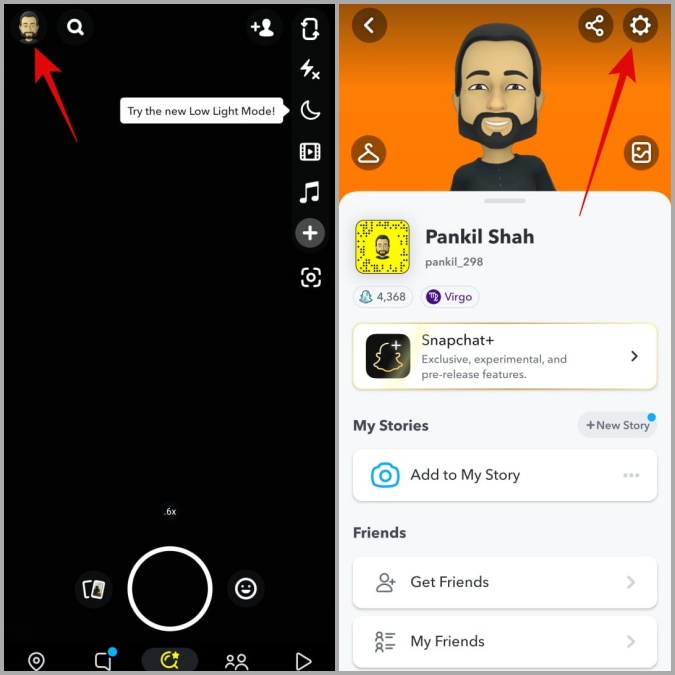
2. Прокрутите вниз, нажмите Экономия данных и отключите эту функцию в следующем меню.
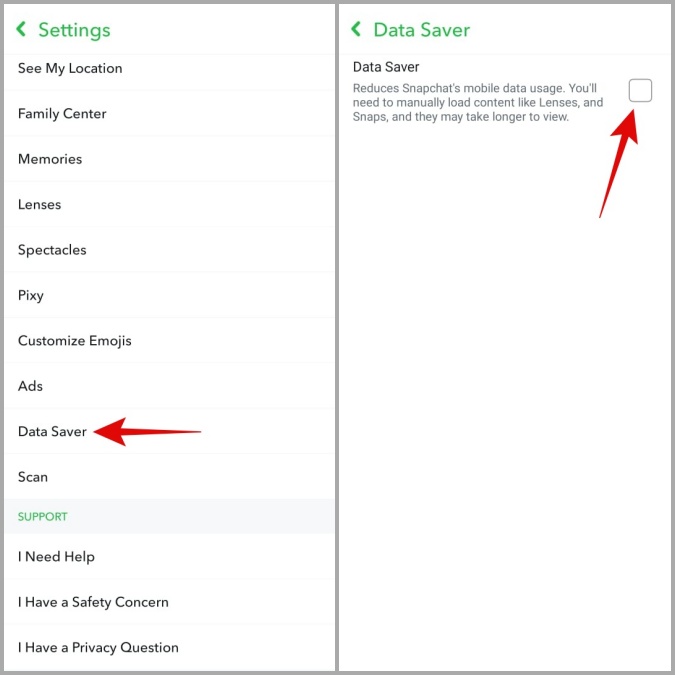
4. Отключите режим экономии заряда на телефоне
Как и в случае с функцией экономии данных Snapchat, включение режима экономии заряда батареи на Android или режима низкого энергопотребления на iPhone может привести к зависанию Snapchat. Поэтому рекомендуется отключить функцию экономии заряда телефона при использовании Snapchat.
Если вы используете телефон Android, откройте приложение Настройки и выберите Общее управление. Перейдите в раздел Аккумулятор и отключите функцию Энергосбережение в следующем меню.
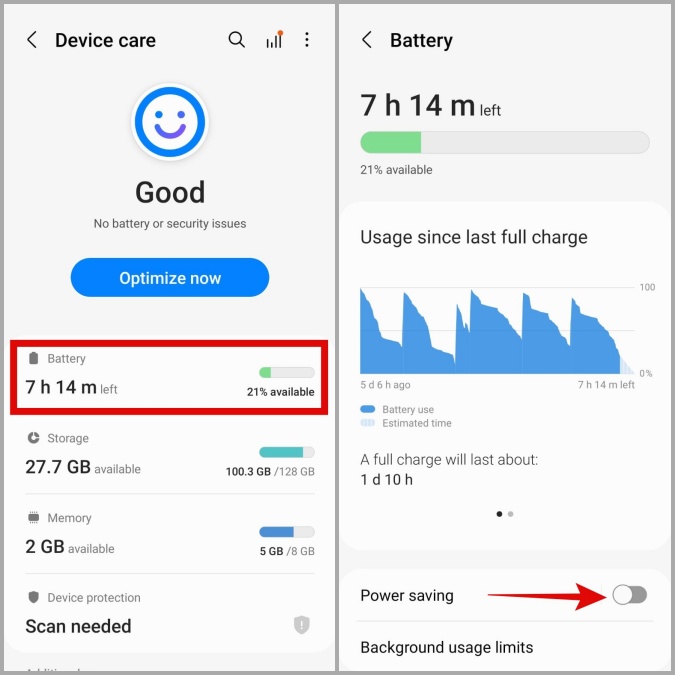
Чтобы отключить режим энергосбережения на iPhone, откройте приложение Настройки. Перейдите в раздел Батарея и выключите переключатель рядом с Режим низкого энергопотребления.
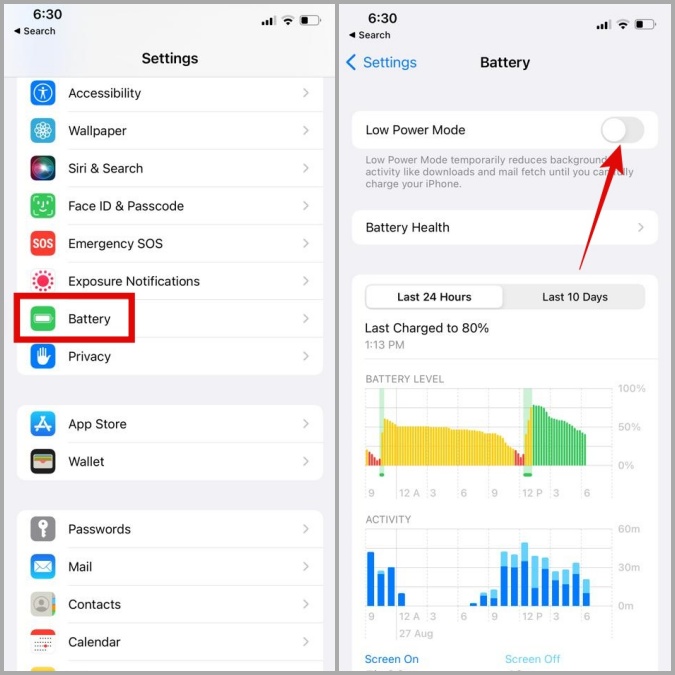
5. Освободите место на вашем телефоне
Если у вас на телефоне заканчивается место для хранения , вы можете заметить зависание приложения Snapchat при использовании камеры в приложении или загрузке новых фильтров и объективов. Чтобы этого избежать, необходимо освободить место на телефоне, удалив ненужные приложения или перенеся часть данных в облако.
6. Очистить кеш приложения Snapchat
Если вы какое-то время пользуетесь Snapchat, возможно, приложение накопило большой объем данных кэша на вашем телефоне. Хотя эти данные должны помочь приложению загружаться быстрее, иногда это может вызвать проблемы. Обычно это происходит, когда кеш приложения Snapchat устаревает или повреждается.
К счастью, Snapchat позволяет вам очистить кеш приложения прямо из меню настроек.
1. В приложении Snapchat коснитесь значка профиля в верхнем левом углу, а затем коснитесь значка шестеренки на следующем экране..
2. Прокрутите вниз до пункта Действия с учетной записью и коснитесь параметра Очистить кэш. При появлении запроса выберите Продолжить.
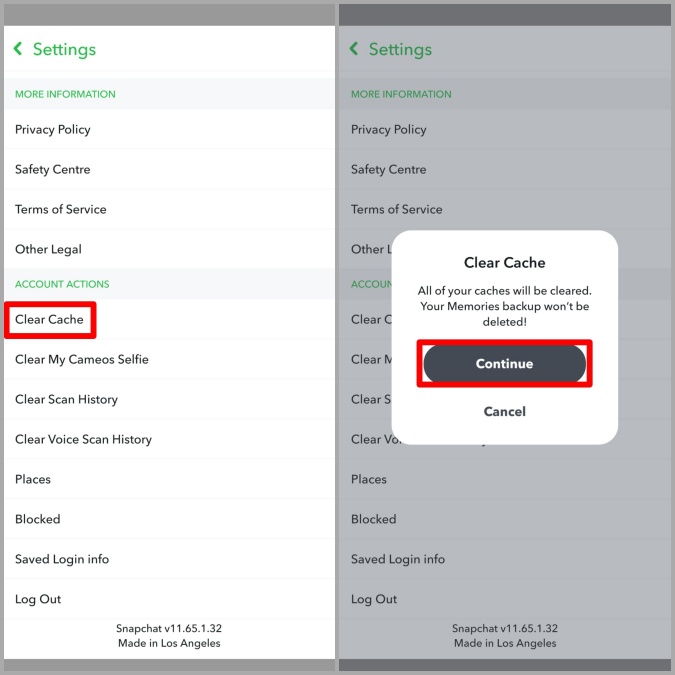
7. Обновите приложение Snapchat
Snapchat регулярно выпускает обновления приложения, в которых добавляются новые функции, исправляются ошибки и улучшается производительность приложения. Если вы давно не обновляли приложение Snapchat, возможно, сейчас самое время это сделать.
Перейдите в Play Store или App Store и обновите приложение Snapchat оттуда. После этого проверьте, работает ли приложение гладко.
8. Устранение задержки приложения Snapchat на устройствах низкого и среднего уровня
Используете ли вы Snapchat на старом телефоне или телефоне низкого/среднего класса? Если это так, вы можете ожидать некоторой задержки, особенно при использовании камеры Snapchat. Поскольку для загрузки фильтров Snapchat, линз, данных о местоположении и многого другого требуется значительная вычислительная мощность, приложение Snapchat может работать некорректно, если у вашего телефона недостаточно мощности.
Возможно, единственное, что вы можете сделать, чтобы улучшить производительность Snapchat на старом телефоне, — это освободить немного оперативной памяти перед использованием приложения. Это можно сделать, очистив последние приложения и остановив фоновые действия на телефоне.
Больше никаких задержек
Snapchat — это неинтересно, если приложение на вашем Android или iPhone постоянно подвисает. Надеемся, что приведенные выше решения оказались полезными, и теперь Snapchat на вашем телефоне работает без сбоев. Если нет, возможно, вы захотите на некоторое время переключиться на Snapchat Web на своем ПК или Mac.
Нравится эта песня, играющая в Snapchat? Вот как вы можете узнай больше об этой песне с помощью Shazam прямо в Snapchat.